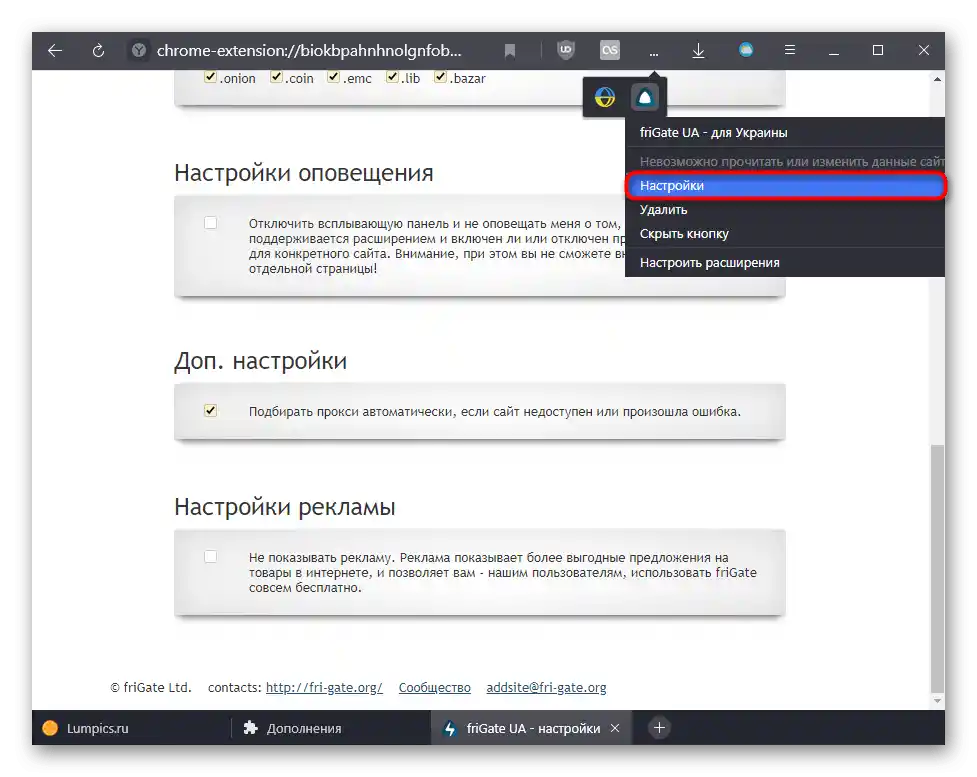Зміст:
Спосіб 1: Видалення розширення
Якщо ви раніше встановлювали браузерне розширення Радник Яндекс.Маркета або це сталося випадково, достатньо просто видалити його з цього списку. У браузерах Google Chrome та Opera це робиться однаково: клікніть по кнопці у вигляді пазла, розташованій праворуч від адресного рядка. У переліку встановлених розширень знайдіть "Радник Яндекс.Маркета", натисніть на сервісне меню (кнопку з трьома крапками) і виберіть пункт "Видалити з Chrome".
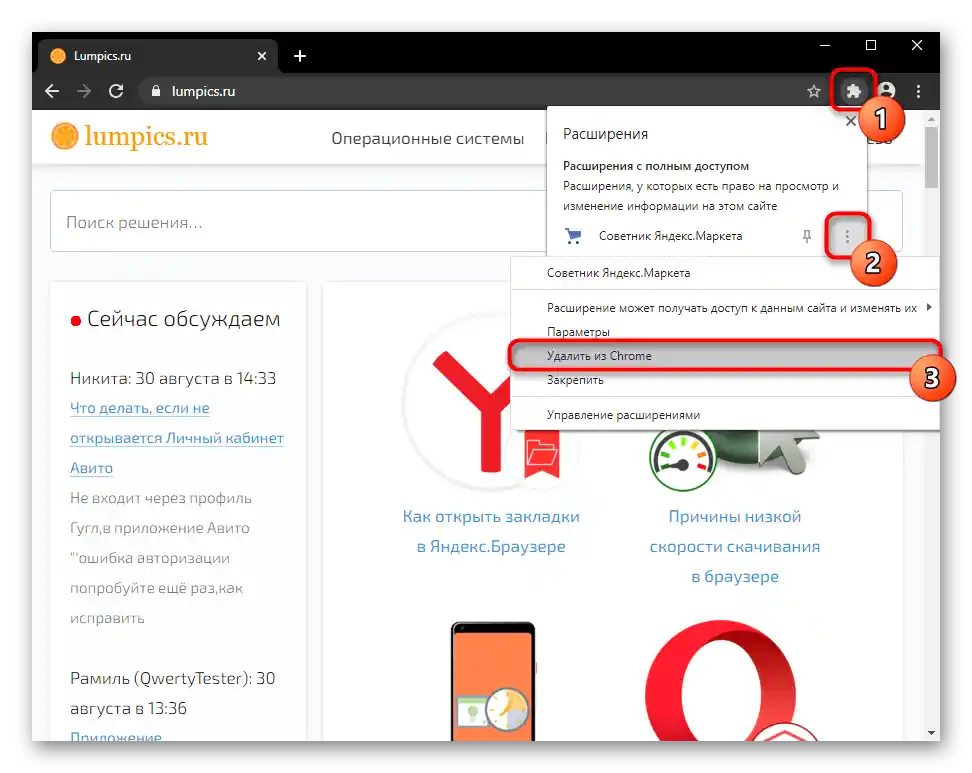
У Mozilla Firefox іконка розширення повинна знаходитися праворуч від адресного рядка. Достатньо натиснути на неї правою кнопкою миші і з випадаючого меню вибрати "Видалити розширення", а потім підтвердити цю дію.
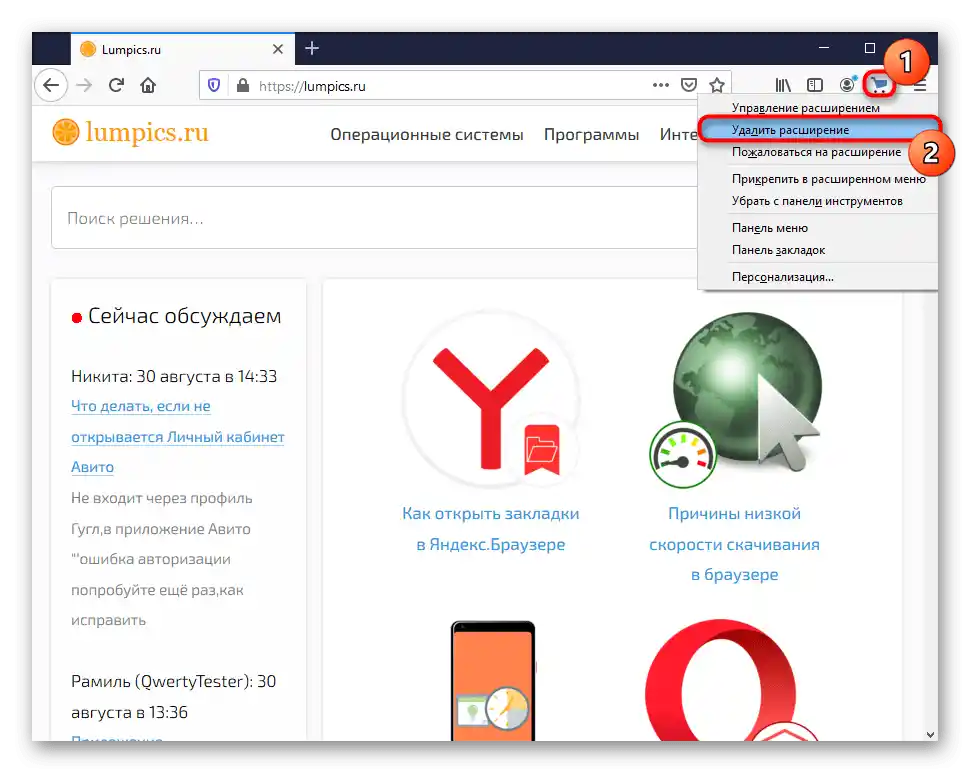
Коли його немає на панелі, через "Меню" перейдіть у "Доповнення".
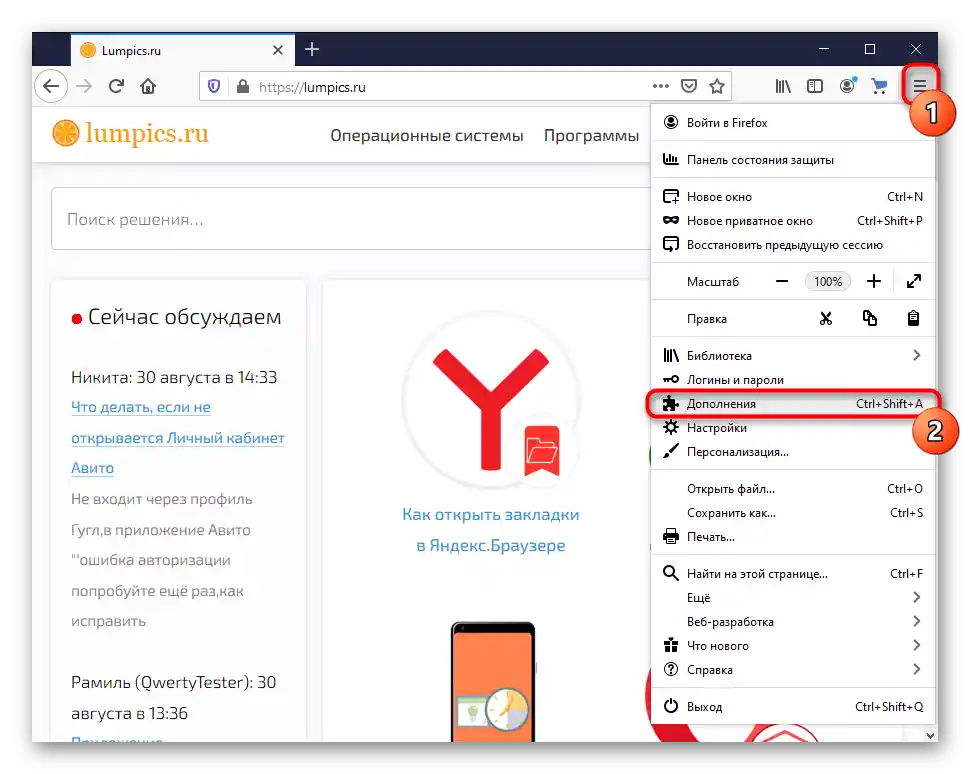
Там знайдіть "Радник Яндекс.Маркета", розгорніть меню управління кнопкою з трьома крапками і видаліть доповнення.
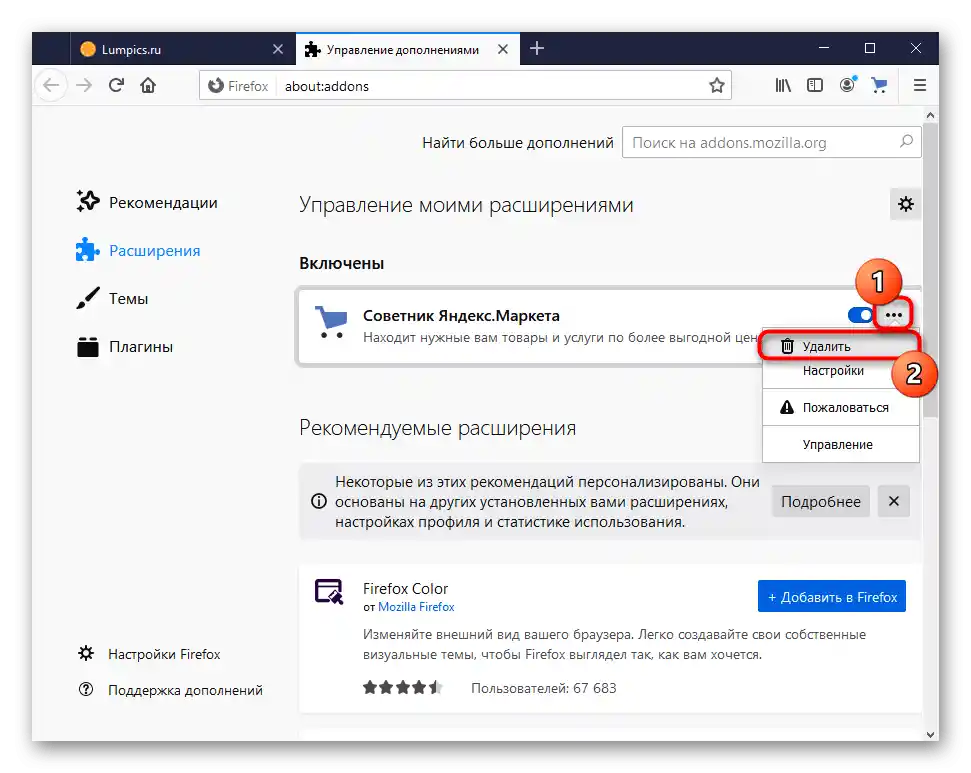
Спосіб 2: Вимкнення вбудованого розширення (тільки для користувачів Яндекс.Браузера)
Яндекс активно інтегрує багато своїх сервісів у Яндекс.Браузер, а Радник і зовсім є вбудованим розширенням у каталог. За замовчуванням після інсталяції веб-оглядача він вже включений, або ж ви могли зробити це самостійно раніше. Вимкнути його дуже просто:
- Відкрийте "Меню" і перейдіть у "Доповнення".
- У блоці "Покупки" знайдіть "Радник" і клікніть по перемикачу поруч з ним.
- Розширення видалиться (у списку пропозицій залишиться) і більше не буде турбувати вас сповіщеннями.Однак ми також рекомендуємо прокрутити сторінку нижче до блоку "З інших джерел" і подивитися, чи є там Радник — деякі користувачі випадково встановлюють його ще раз, вже як окреме розширення, що не входить до складу рекомендованих Я.Браузером.
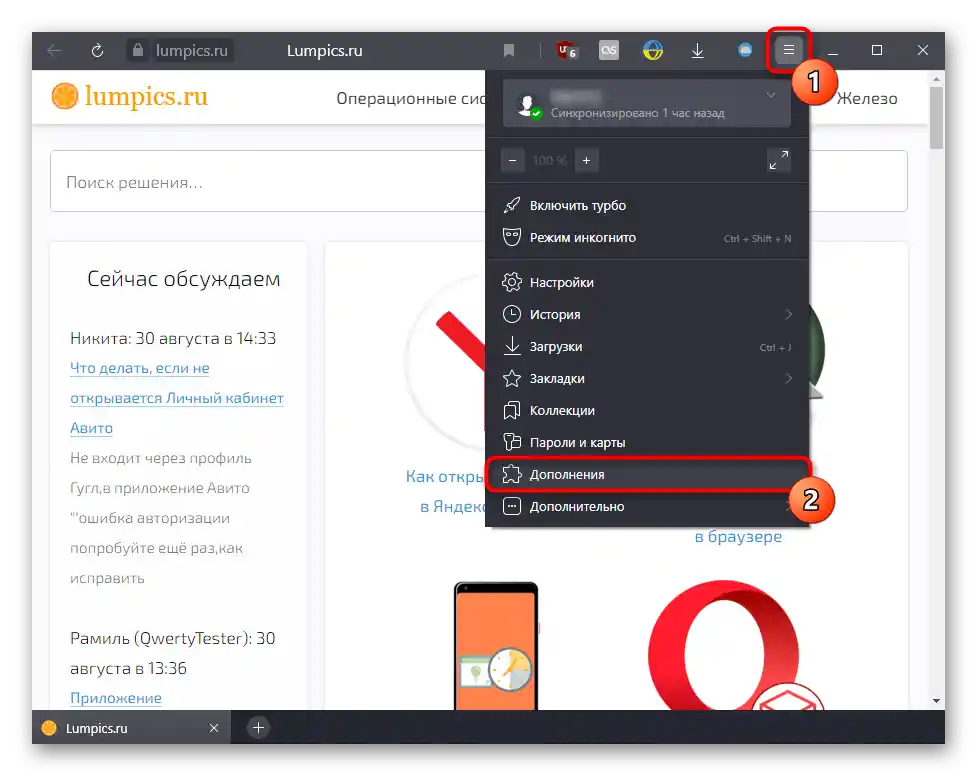
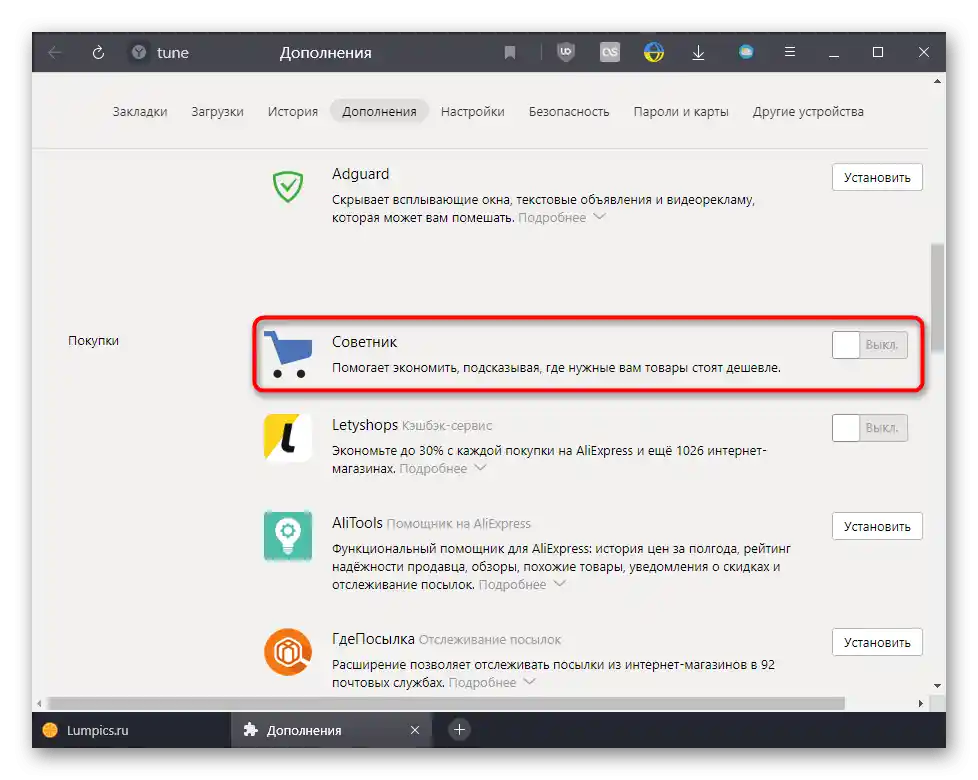
Спосіб 3: Видалення партнерського розширення
Різні розширення, добросовісні і не дуже, вбудовують у свою функціональність відображення реклами та спонсорських сервісів. Так, деякі з них рекламують Радник Яндекс.Маркета, агрегатори авіаквитків тощо. Вам необхідно знайти встановлене у веб-браузер розширення, що демонструє рекламу, і або вимкнути там цю функцію, або видалити саме додаток.
На прикладі нижче показано VPN FriGate, де наочно демонструється приклад того, що вбудована в нього реклама "показує більш вигідні пропозиції в інтернеті", тобто Радник та аналогічні йому сервіси. Установка галочки вимикає її відображення. Однак подібне вимкнення доступне не у всіх розширеннях, більше того — не всюди заявлено про наявність реклами в доповненні.
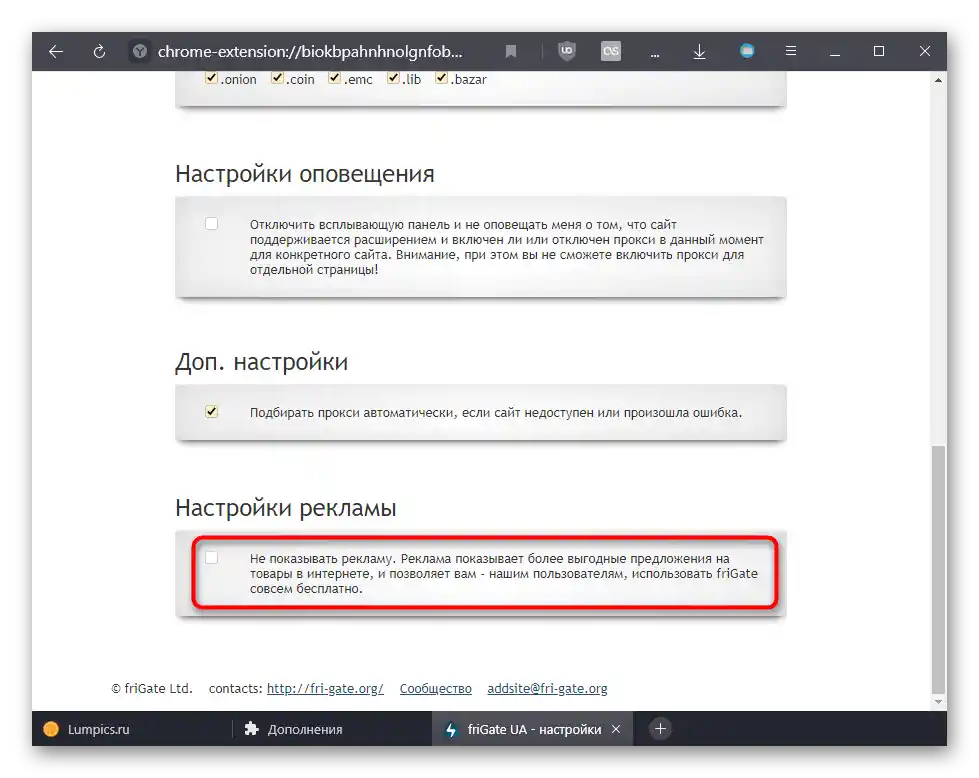
Перевірте налаштування всіх розширень, і якщо не знайдете нічого подібного, по черзі почніть вимикати найменш потрібні з них, перевіряючи браузер на наявність Радника. Визначивши винуватця, видаліть його, замінивши менш нав'язливим аналогом. Відкривати налаштування розширень можна так:
- Яндекс.Браузер: "Меню" > "Доповнення" > блок "З інших джерел" > виділення розширення лівою кнопкою для відображення його додаткових функцій > кнопка "Налаштування".
- Google Chrome та Opera: див. Спосіб 1, тільки замість пункту "Видалити розширення" обирайте "Параметри".
- Mozilla Firefox: див. Спосіб 1, обираючи замість "Видалити" пункт "Управління".
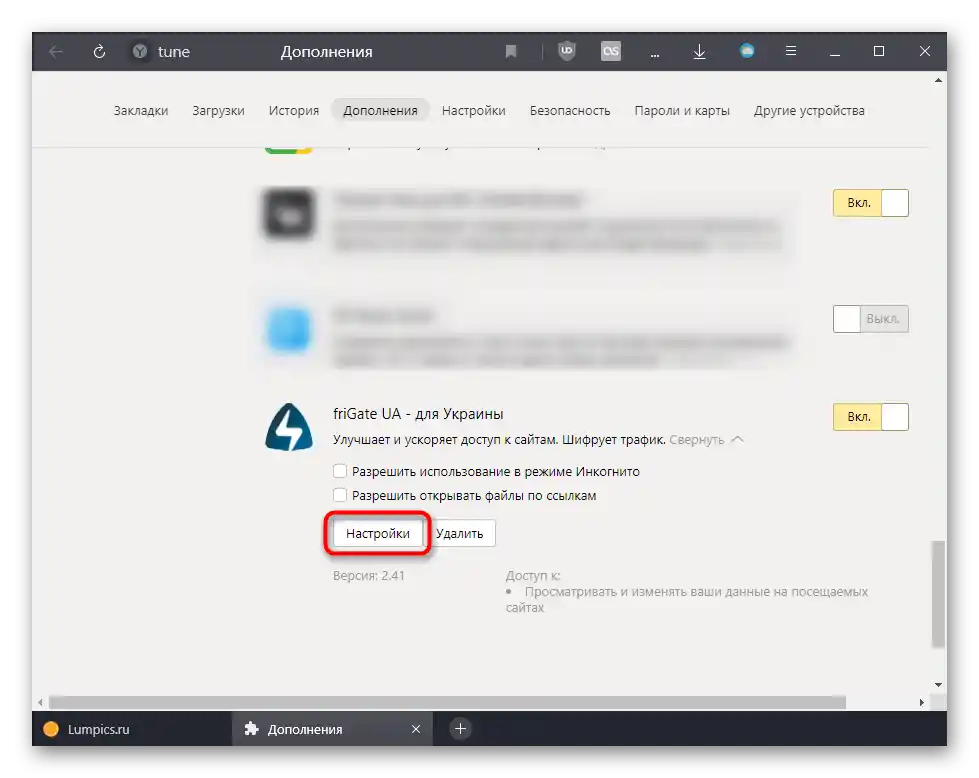
Або натискайте правою кнопкою миші на іконці розширення, що знаходиться правіше адресної стрічки, і переходьте в його "Налаштування".